パソコンの出張サポートをしている中で、
年末はプリンタに関するご相談も多く頂きます。
特に、最近のプリンタは故障もなく長く使われている方が多ので、
修理受付や部品の製造が終わっているパターンも増えてきました。
今回は修理受付が終わったプリンタについて、
故障した場合の対応方法を記事にまとめてみました。
ちなみに、自分の使っているキャノンのプリンタ(MP610)も
修理受付期間が2013年9月で終了しています。
2007年9月に販売されたプリンターなので、
約6年程の修理受付期間があったワケです。
普通に考えればプリンタの修理受付が終わっている場合は、
新品のプリンターの購入を検討される方が多います。
しかし、
キヤノンのMP610に限っては、
修理してでも使い続けたい理由があるのです。
MP610を修理してでも使いたいワケ
キヤノンのプリンターは、
MP610の後継機であるMP620シリーズから、
インクの仕様が大幅に変更されているのです。
キヤノンでは綺麗に写真プリントが出来きて、
色褪せない耐久性をうたうワケですが・・
デメリットになっている部分には一切ふれません。
実は、販売価格はほとんど同じにも関わらず、
インクの容量が大幅に少なくなっているのです。
仕様インク:BCI-7eBK、BCI-7eY、BCI-7eM、BCI-7eC
仕様インク:BCI-321Y、BCI-321M、BCI-321C、BCI-321BK、BCI-320PGBK
![]()
MP610までは「BCI-7※※」シリーズのインクが使われていたのですが、MP620以降の機種では「BCI-321※」というインクに切り替わっています。
パッケージの写真ではわかりにくいかもしれませんが、
家電量販店なでで実際に触ってみると、
かなり重さが違うのが実感できると思います。
MP610以降のモデルに関しては、
ほぼ同じ価格で売られているにも関わらず、
入っているインクの容量が減っているため、
コストパフォーマスが落ちています。
その分、MP620以降の機種では画質が良くなっているというのが、
メーカー側の売り文句なワケですが・・
個人事業主やフリーランスなどの少規模オフィスでは、
コピー機を導入するまでもない場合が多く、
カラープリントする枚数によっては、
画質が上がる事にたいしてメリットを感じない場合も多い思います。
書類などのモノクロ(白黒)印刷が多い場合は、
コストパフォーマンスが良くて、
コピーも取れる複合機が非常に使いやすいワケです。
コストパフォーマンスだけを考えれば、
レザープリンタも選択肢に入るのですが・・・
私の場合は、DVDのレーベル印刷もするのでMP610が非常に便利でした。
キヤノンプリンターの修理期間終了後の対処方法
キヤノンに修理に出す事ができないため、
自分で修理する方法もありますが・・・
その場合は部品が手に入るかどうか?
という問題も出てきます。
仮に部品が手に入っても修理がうまくいかなかった場合は、
部品の購入代金分がマイナスになってしまいます。
そこでおすすめの方法が、![]()
Yahooオークションで中古のキャノンMP610を購入するです。
※2017年3月追記
2017年現在では状態の良いMP610が入手しにくくなっています。
中には、ほとんど使用されていない未使用に近い商品まであります。
※2011年現在
ちなみに、こちらが2011年8月に落札し現在も使い続けている2代目のMP610。
書類の印刷がメインのため、
ほとんどがモノクロ印刷ですが問題なく利用出来ています。
ネットオークションでプリンタを買う場合のポイント
MP610を落札する場合、
新品未使用での入手は難しいと思いますので、
利用状況等を良く確認して落札する必要があります。
その際の、チェックポイントをまとめておきます。
ポイント1:純正インクを利用しているかを確認する。
キヤノンに限らず、
プリンターはメーカー純正のインクを使わないと、
目詰りを起こす可能性があります。
プリンタ本体を手頃な値段で売り、
インクで利益を得るビジネスモデルなので、
意図的に純正以外のインクを使うと目詰まりするように設計されていると、
個人的には感じますが・・・
出品ページに今まで使っていたインクに関して記載がない場合は、
出品者に質問してみましょう!!
ポイント2:合計印刷枚数と廃インクタンクの状況確認
廃インクタンクとは、
印刷時に用紙からはみ出したインクを受けるタンクの事で、
一定量を超えると掃除をしないといけなくなります。
プリンタに詳しい方だと、
ヤフーオークションの出品画面に、
廃インクタンクの使用率と合計印刷枚数まで記載されています。
ヤフーオークションに限らず、
リサイクルショップ等で中古のプリンタを購入する際も、
しっかりと廃インクタンクの利用率と合計印刷枚数を確認しましょう。
今回は、MP610での確認方法をご紹介しますが、
- 「メーカー名 プリンタの型番 メンテンナンスモード」
- 「メーカー名 プリンタの型番 サービスモード」
で検索すればお使いのプリンタや
購入を検討しているプリンタの確認方法が出てくると思います。
MP610のサービスモードの起動方法
サービスモードを起動させるには、
「電源ボタン」と「ストップ/リセットボタン」の2つのみです。
- MP610の電源ボタンをを切ります
- 「ストップ/リセットボタン」押したまま
- 電源ボタンを5秒程度押し続けます。
- 「ストップ/リセットボタン」を離します。
- 「ストップ/リセットボタン」を2回押します。
- 「電源ボタン」を離します。
プリンタの液晶画面に、
上記のように「ServiceMode」の表示が出れば、
サービスモードでの起動に成功です。
メンテナンスレポートの印刷方法
- 背面の給紙トレイに印刷用の紙を1枚
- セットしておきます。
- 「ストップ/リセットボタン」を2回押します。
- 「電源ボタン」を1回押します。
そうすると、メンテナンスレポートが印刷されます。
メンテナンスレポートの見方
メンテナンスレポートは、
数字とアルファベットの羅列なので見方をご案内します。
D=030.7
これが、廃インクタンクの使用率になります。
現在は、30%程利用しているという事になります、
2011年8月に落札した時は8.7%だったので、
3年間で20%程上がったワケですね。
同じ印刷枚数でも写真の縁無しプリントを頻繁にしたりすると、
廃インクタンクの利用率の上がり方が早くなります。
TPAGEのTTL
の部部が合計印刷枚数を表しており、
参照写真の場合だと12946枚になります。
ASF PAGE
が前面給紙での印刷枚数を表示しています。
FR PAGE
が前面給紙での印刷枚数を表示しています。
上記2つのチェックポイントを見極めれば、
オークションや中古プリンタでもハズレを引く事なく、
良品が手にはいるはずです!


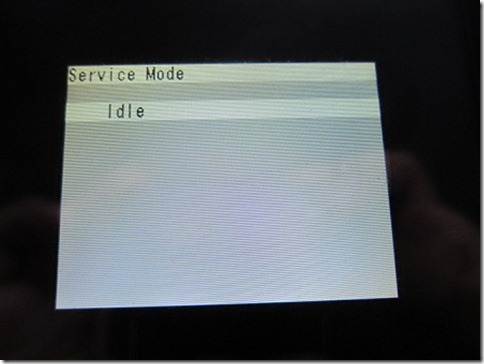
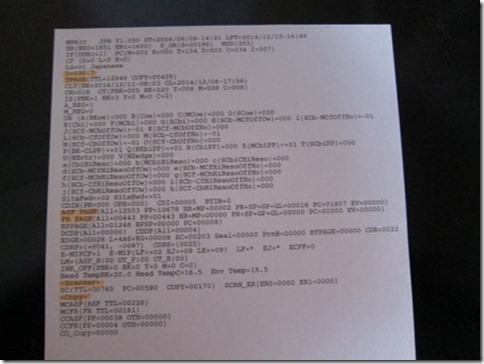
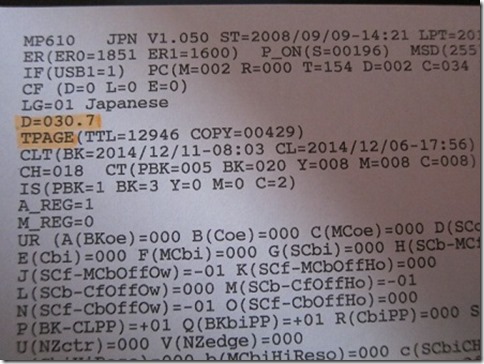
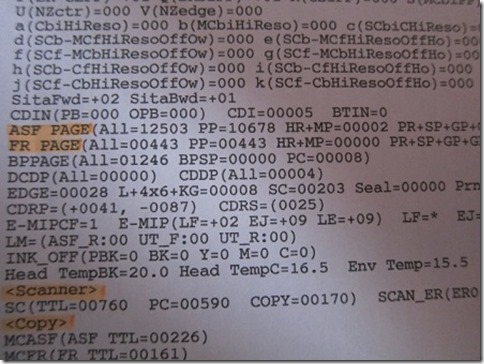

けんさん、
初めまして。
キャノンMP610後継機のお勧めはどれを選んだらよいのかご教示をお願い致します。
私もMP610を今も使ってる一人です。良いプリンタですね。
ハードオフのリュース店から3年前に買いました。健全で動いてくれて助かってます。
尚、後継機に関するけんさんの教示内容はここを見れば良いのでしょうか?
コメントありがとうございます。
回答が長くなりましたので、記事としてまとめさせて頂きました。
https://pc-navi.info/recommended-pixus
同じMP610仲間の参考になれば幸いです。